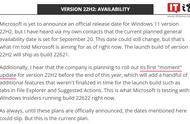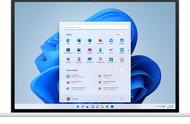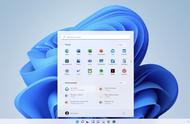最大化按钮的贴靠布局弹窗
22H2 对贴靠布局的触发方式进行了进一步改进,现在我们在按住窗口标题栏并拖动窗口时,屏幕顶部会出现一个贴靠布局触发区域提示,将窗口拖拽到该区域即可看见贴靠布局选择器,拖动到对应贴靠区域即可完成操作。

拖动窗口到屏幕顶部时会出现的贴靠布局选择器
贴靠布局有几个小细节非常有意思。
首先,和此前的多任务切换一样,贴靠布局在其中一个窗口完成贴靠时,其他窗口会依次出现在还没有窗口的贴靠区域中。而如果你使用的是 Edge 浏览器,那么 Edge 浏览器中的标签页此时也会以独立窗口的形式出现在建议区域,方便我们将多个浏览器标签页面同时排列在桌面上。

浏览器标签页会自动拆分为贴靠建议
其次,贴靠布局的数量似乎和设备屏幕比例有关。在我们所使用的 Surface Pro 7 中顶部贴靠操作仅提供 4 种布局建议,但在更宽、更大的屏幕上,顶部贴靠布局的建议最多则会提供 6 种。

Surface Pro 7 中的顶部贴靠布局建议
最后,贴靠布局在 22H2 中也可以通过 Win Z 这个快捷键来进行拉起,按下之后根据窗口上方出现的数字提示分别按下数字即可完成贴靠。步骤上相比触屏或鼠标拖拽其实要繁琐些,但流程对残障人士使用无障碍功能来进行访问是非常友好的。